ไมโครซอฟท์ได้ริเริ่มนำฟีเจอร์ User Account Control มาใช้ครั้งแรกใน Windows Vista โดยมันจะทำหน้าที่ปกป้องผู้ใช้จากการโจมตีของมัลแวร์ต่างๆ โดยเฉพาะมัลแวร์ประเภทที่ทำการแก้ไขรีจีสทรีเพื่อให้ทำการรันโปรแกรมโดยอัตโนมัติ
โดยภาพรวมแล้ว User Account Control ใน Windows Vista นั้นเป็นฟีเจอร์ด้านความปลอดภัยที่ดีตัวหนึ่ง อย่างไรก็ตามมันได้สร้างความรู้สึกรำคาญผู้ใช้ส่วนใหญ่ เนื่องจากมันจะแสดงพร็อมท์ถามทุกครั้งที่ผู้ใช้ทำการเปลี่ยนแปลงการตั้งค่าระบบซึ่งบางครั้งเป็นเพียงเรื่องเล็กๆ น้อย นอกจากนี้การปรับแต่งยังทำได้อย่างจำกัด คือ สามารถกำหนดระดับการทำงานของได้เพียง 2 ระดับคือ เปิด หรือ On และ ปิด หรือ Off เท่านั้น
สำหรับใน Windows 7 นั้น ไมโครซอฟท์ได้ทำการปรับปรุงฟีเจอร์ User Account Control ใหม่ โดยการแก้ไขจุดด้อยดังกล่าว รวมถึงปรับปรุงให้ผู้ใช้สามารถควมคุมและปรับแต่งการตั้งค่าได้มากขึ้น โดยสามารถกำหนดระดับการควบคุมได้ 4 ระดับ ดังนี้
1. Never notify me when:
• Programs try to install software or make changes to my computer
• I make changes to Windows Settings
2. Notify me only when programs try to make changes to my computer (do not dim my desktop)
• Don't notify me when I make changes to Windows Settings
3. Default - Notify me only when programs try to make changes to my computer
• Don't notify me when I make changes to Windows Settings
4. Always notify me when:
• Programs try to install software or make changes to my computer
• I make changes to Windows Settings
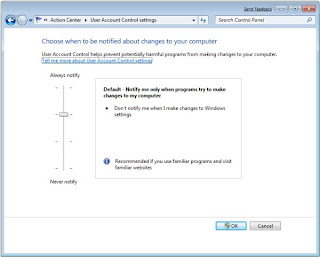
• Windows 7 User Account Control (UAC)
หมายเหตุ:
อาจกล่าวได้ว่า User Account Control ใน Windows Vista เป็นเวอร์ชัน 1.0 และใน Windows เป็นเวอร์ชัน 2.0
การเปิดหน้า User Account Control
วิธีการเปิดหน้า User Account Control ของ Windows 7 มีขั้นตอนดังนี้
1. คลิก Start คลิก Control Panel
2. ในหน้าต่าง Control Panel ให้คลิก System and Security
3. ในหน้าต่าง System and Security ในหัวข้อ Action Center ให้คลิก Change User Account Control settings
4. จากนั้นทำการปรับระดับการควบคุมตามความต้องการ เสร็จแล้วคลิก OK
หมายเหตุ:
1. กรณีที่ทำการปรับระดับการควบคุมลดจาก Always notify ไปเป็นระดับอื่นๆ วินโดวส์จะแสดงพร็อมท์ แต่ถ้าเป็นการปรับระดับขึ้นจะไม่แสดงพร็อมท์ และจะมีผลทันทีโดยไม่ต้องทำการรีสตาร์ทระบบ
2. กรณีที่ทำการปรับระดับการควบคุมเป็น Never notify (ปิดการใช้งาน UAC) วินโดวส์จะแจ้งเตือนให้ทำการรีสตาร์ทระบบเพื่อให้การตั้งค่ามีผล

• User Account Control prompt

• User Account Control prompt with details
สรุป
ฟีเจอร์ User Account Control ที่ได้รับการปรับปรุงใหม่ใน Windows 7 จะช่วยให้ Admin สามารถปรับใช้ให้เหมาะสมกับสภาพแวดล้อมการใช้งานในองค์กร โดย Admin สามารถตั้งค่าให้วินโดวส์ไม่ต้องพร็อมพ์ถามในกรณีที่ผู้ใช้ทำการเปลี่ยนแปลงระบบด้วยตนเอง แต่ให้พร็อมพ์ถามผู้ใช้ในกรณีที่มีบางโปรแกรมพยายามทำการเปลี่ยนแปลงระบบ ตัวอย่างเช่น ถ้าตั้งค่า User Account Control เป็น Notify me only when programs try to make changes to my computer (do not dim my desktop) จะทำให้วินโดวส์ไม่แสดงพร็อมพ์เมื่อผู้ใช้ทำการเปลี่ยน Date and Time แต่จะแสดงพร็อมพ์ถ้ามีโปรแกรมบางโปรแกรมพยายามทำการแก้ไขรีจีสทรี เพื่อให้ทำการรันโปรแกรมโดยอัตโนมัติ เป็นต้น
Windows 7 User Account Control UAC
© 2009 Thai Windows Administrator, All Rights Reserved.











2 Comment:
ดูจะยุ่งยาก แต่สำหรับผมมันเป็นการทำงานที่ดีมาก เห็นด้วยครับเสียเวลาหน่อยแต่ปลอดภัย แต่สำหรับผู้ใช้ทั่วๆไปก็ดูจะเกินไป แต่ถ้าชอบท่องเน็ตโหลดโปรแกรมลงโปรแกรมใหม่ๆ น่าจะพยายามใช้เป็นดีที่สุด
**เป็นความรู้ที่เยี่ยมจริงๆครับ
UAC เป็นแนวคิดที่ดีเรื่องการป้องกันการแก้ไขระบบโดยมัลแวร์ ผู้ใช้ทั่วไปจะไม่ค่อยชอบเนื่องจากไม่สะดวก (ไม่สะดวกจนถึงขั้นน่ารำคาญสำหรับใน Vista)...แต่โดยส่วนตัวผมว่า UAC ให้ผลดีมากกว่าผลเสียครับ
Post a Comment